photoshop日常生活照美白和化淡妆教程
来源:未知
作者:eiiieiii
学习:1141人次
原图

效果图

1、首先按着Ctrl+空格键并单击放大图片,这时会发现MM的脸部肤比较粗糙,于是,我们可以选择“涂抹工具”,在属性栏中设置强度为“10%”,然后小心地在MM的脸部涂抹,减小脸部皮肤的粗糙,使颜色看起来均匀些,如图所示。
涂抹前:

涂抹后:

2、在工具箱中选择“锐化工具”,并在属性栏中选择“柔角13像素”的笔尖,然后点击MM的眼睛,目的是
使用MM的双眼更明亮,如图所示。
锐化前:

锐化后:

3、由于左边的MM的肤色看起来有点偏黄,所以接下来我们对她的肤进行调整。选择“魔棒工具”,单击MM的脸部,创建选区,接着按下Ctrl+Alt+D快捷键,设置羽化为“3像素”,如图所示。

4、在菜单栏中选择“图像—调整—可选颜色”,然后按照下图所示进行设置。读者在处理其它偏色的照片时,应根据实际情况进行设置,由于本例的情况是偏黄,所以我们减小了黄色的数量,如图所示。
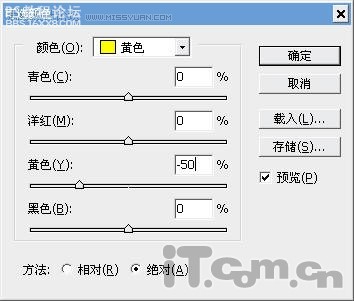
处理后MM肤色变得红润了,效果如图所示。

5、细心的朋友应该看得出,照片整体比较模糊,此时可以在菜单栏中选择“滤镜—锐化—智能锐化”,设置数量为“100%”,半径为“0.5像素”,使照片更清晰,效果如图所示。

6、按下Ctr+J快捷键复制图层,然后在菜单栏中选择“滤镜—渲染—光照效果”,设置光照类型为“平行光”,强度为“42”,平在预览区中设置光线的走向。由于本例照片中的光线是从右向左的,所以我们也设置从右向左,以提高照片整体颜色的明亮度,如图所示。
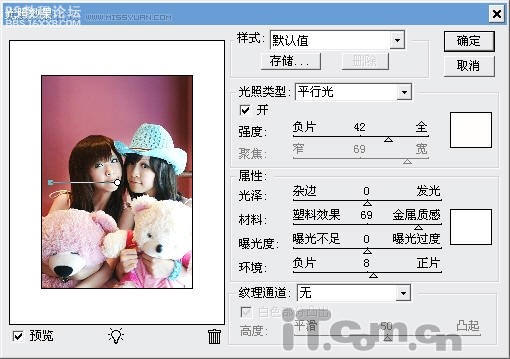
7、由于添加光照效果中,右边的MM手中的“公仔”曝光过度,此时单击图层面板中的“添加图层蒙版”按钮,然后选择“画笔工具”设置前景色为黑色,流量和不透明度为“40%”接着在蒙版层中涂抹,如图所示。
调整前:

调整后:

8、按下Ctrl+Alt+Shift+E快捷键进行盖印,然后使用“套索工具”在MM嘴唇上创建选区,如所示。

9、选择“图像—调整—色彩平衡”,然后按下图所示设置,稍微使MM的嘴唇颜色更红润,如图所示。
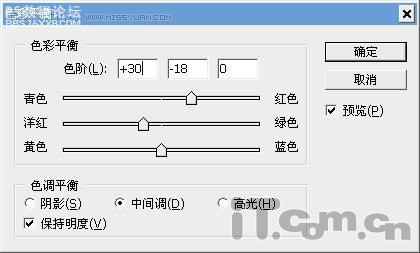
10、由于光线是从右边入射,所以我们可以放大图片,然后选择“减淡工具”,在属性栏中设置曝光度为“10%”然后涂抹MM眼袋处理的阴影和鼻梁,如图所示。
处理前:

处理后:

11、在工具箱中选择“锐化工具”,设置强度为“15%”,轻轻涂抹出MM的嘴唇的高光处。

效果图

1、首先按着Ctrl+空格键并单击放大图片,这时会发现MM的脸部肤比较粗糙,于是,我们可以选择“涂抹工具”,在属性栏中设置强度为“10%”,然后小心地在MM的脸部涂抹,减小脸部皮肤的粗糙,使颜色看起来均匀些,如图所示。
涂抹前:

涂抹后:

2、在工具箱中选择“锐化工具”,并在属性栏中选择“柔角13像素”的笔尖,然后点击MM的眼睛,目的是
使用MM的双眼更明亮,如图所示。
锐化前:

锐化后:

3、由于左边的MM的肤色看起来有点偏黄,所以接下来我们对她的肤进行调整。选择“魔棒工具”,单击MM的脸部,创建选区,接着按下Ctrl+Alt+D快捷键,设置羽化为“3像素”,如图所示。

4、在菜单栏中选择“图像—调整—可选颜色”,然后按照下图所示进行设置。读者在处理其它偏色的照片时,应根据实际情况进行设置,由于本例的情况是偏黄,所以我们减小了黄色的数量,如图所示。
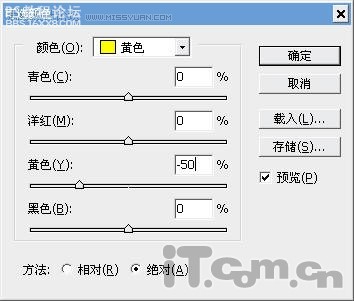
处理后MM肤色变得红润了,效果如图所示。

5、细心的朋友应该看得出,照片整体比较模糊,此时可以在菜单栏中选择“滤镜—锐化—智能锐化”,设置数量为“100%”,半径为“0.5像素”,使照片更清晰,效果如图所示。

6、按下Ctr+J快捷键复制图层,然后在菜单栏中选择“滤镜—渲染—光照效果”,设置光照类型为“平行光”,强度为“42”,平在预览区中设置光线的走向。由于本例照片中的光线是从右向左的,所以我们也设置从右向左,以提高照片整体颜色的明亮度,如图所示。
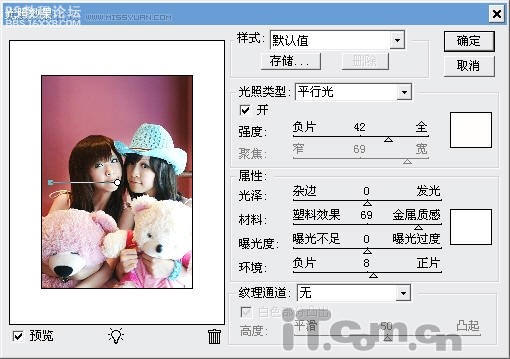
7、由于添加光照效果中,右边的MM手中的“公仔”曝光过度,此时单击图层面板中的“添加图层蒙版”按钮,然后选择“画笔工具”设置前景色为黑色,流量和不透明度为“40%”接着在蒙版层中涂抹,如图所示。
调整前:

调整后:

8、按下Ctrl+Alt+Shift+E快捷键进行盖印,然后使用“套索工具”在MM嘴唇上创建选区,如所示。

9、选择“图像—调整—色彩平衡”,然后按下图所示设置,稍微使MM的嘴唇颜色更红润,如图所示。
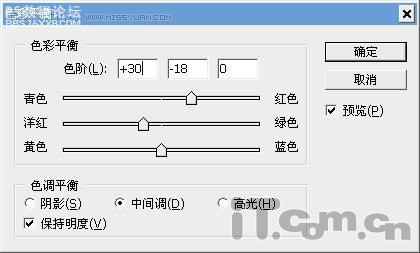
10、由于光线是从右边入射,所以我们可以放大图片,然后选择“减淡工具”,在属性栏中设置曝光度为“10%”然后涂抹MM眼袋处理的阴影和鼻梁,如图所示。
处理前:

处理后:

11、在工具箱中选择“锐化工具”,设置强度为“15%”,轻轻涂抹出MM的嘴唇的高光处。
学习 · 提示
- 发评论 | 交作业 -
最新评论
re80242011-03-12 01:24
先收藏起来 慢慢学
回复
郝宏2010-12-10 10:26
出售ipad Wifi:16G为3370元/32G为4087元/64G为4778元,3G版本 16G 4261元/32G为4959元/64G为5656元。iPhone4 16G为4350元 32G为4700元 物流网交易的。 需要的请联系QQ;617577881
相关教程
关注大神微博加入>>
网友求助,请回答!







